Podaljšanje višine¶
Topo GPS je mogoče razširiti z višinskim podaljškom. Ta razširitev vam omogoča, da naredite naslednje:
Prikaz višine terena (nadmorske višine) na koordinatni plošči armaturne plošče.
Ustvar ite hitre višinske profile z ravnilom zemljevida.
Ustvar ite višinske profile za poti, načrtovane z načinom prevoza »Crow fly«.
Ustvar ite natančnejše višinske profile za vse načrtovane poti.
Ustvarite višinske profile za poti, ki nimajo višinskega profil a.
Pokaž ite višino nad tlemi in višino nad tlemi profilov.
Pokritost¶
Višinski podaljšek je plačan podaljšek in je trenutno na voljo samo za Nemčijo, Anglijo, Wales, Francijo, Švico, Avstrijo, Nizozemsko, Belgijo in Luksemburg. V prihodnosti bomo dodali še več regij. Če kupite podaljšek višine zdaj, boste dobili tudi dostop do regij, ki bodo dodane v prihodnosti.
Nakup podaljška višine¶
Če želite kupiti razširitev višine, povečajte zemljevid na eno od regij, v katerih je na voljo podaljšek višine. Nato dvakrat potisnite armaturno ploščo v levo, da prikažete ploščo koordinat. Nato tapnite koordinatno ploščo in v pojavnem oknu izberite« Pokaži višino«. Nato se prikaže zaslon za nakup.
Prikaz višine terena¶
Če želite prikazati višino terena v metrih nad morsko gladino določene točke, morate armaturno ploščo dvakrat potisniti v levo, da odprete koordinatno ploščo. Nato bo poleg koordinat prikazana višina terena (nadmorska višina) točke, označene s križem v središču zemljevida, kot je prikazano v spodnjem primeru:

Višina terena je prikazana poleg koordinat na armaturni plošči.¶
Če si želite ogledati podrobnosti o viru, navpični sklici in natančnosti, se lahko dotaknete višine. Zemljevid morate povečati dovolj daleč v regiji, v kateri je na voljo višinski podaljš ek, da si ogledate višino terena.
Če se dotaknete označevalca položaja, si lahko ogledate višino terena trenutnega položaja.
Če se dotaknete točke, se višina terena točke prikaže tik pod koordinatami na zaslonu s podrobnostmi o poti.
Hitri višinski profili¶
Če želite hitro dobiti profil višine vzdolž ravne črte, morate aktivirati ravn ilo zemljevida. Dolgo pritisnite na zemljevidu, da se prikaže ikona za ustvarjanje poti, nato dodajte drugi prst, da aktivirate ravnilo. Če je ravnilo zemljevida v po kritem območ ju in je ravnilo dovolj dolgo, se poleg ikone zapiralnega križa prikaže ikona višinskega profila. Če tapnete ikono višinskega profila, se bo na vrhu zaslona prikazal profil. To je profil višine vzdolž črte ravnila zemljevida.
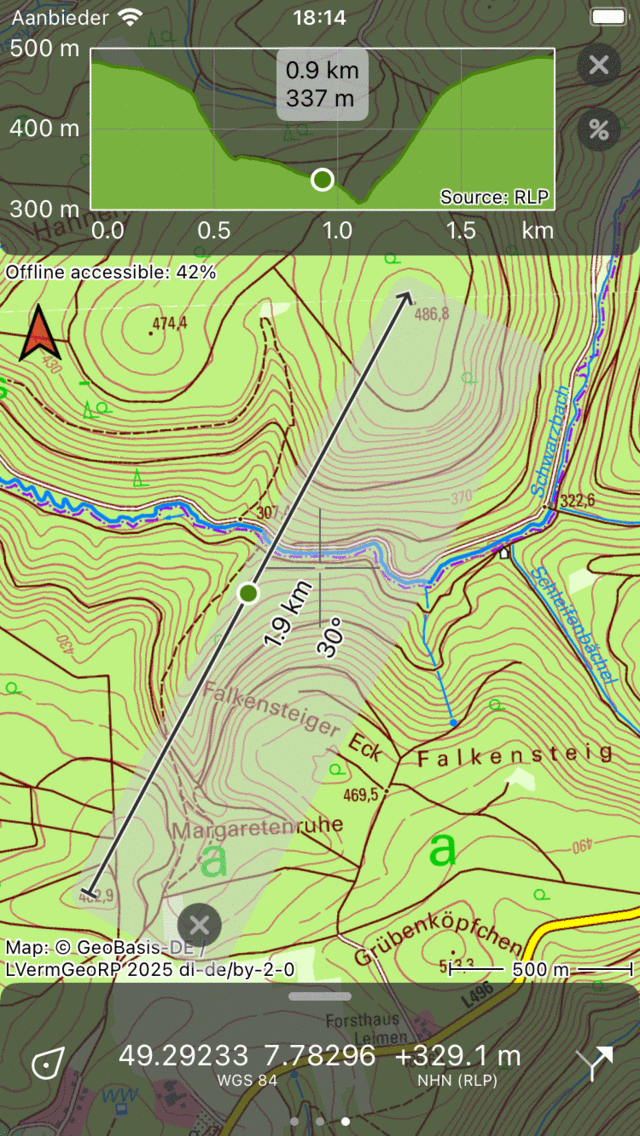
Višinski profil se ustvari z ravnilom zemljevida.¶
Če premaknete ravnilo zemljevida ali spremenite njegovo velikost, bo profil višine takoj posodobljen. Za odčitavanje višine lahko povlečete točko v oknu višinskega profila. Točka je prikazana tudi na ravnilu zemljevida, tako da lahko enostavno vidite lokacijo točke v višinskem profilu na zemljevidu.
Profil lahko povečate in pomanjšate tako, da dva prsta položite na okno profila in ju premaknete stran od drugega ali drug proti drugemu.
Če tapnete ikono odstotka poleg profila, se ustvari profil naklona. Glede na enote naklona, nastavljenih v nastavitvah Topo GPS, je prikazan bodisi odstotek naklona bodisi kot naklona. Omogoča vam, da hitro vidite, kako strma je določena črta.
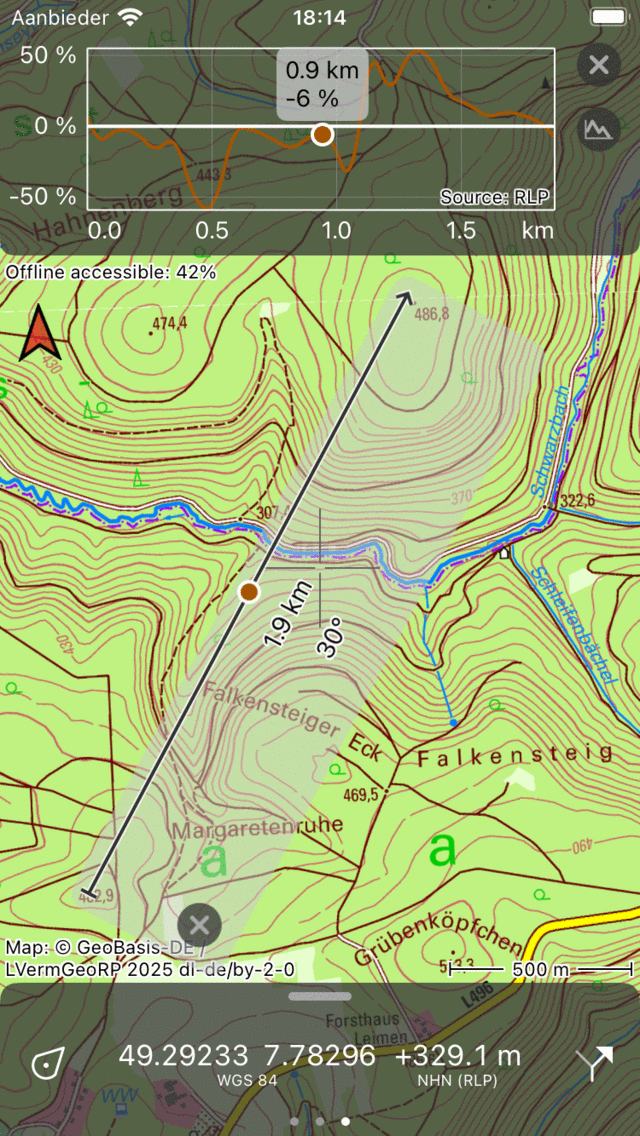
Profil naklona se ustvari z ravnilom zemljevida.¶
Višinski profili za poti, načrtovane z uporabo »Crow fly«¶
Če niste aktivirali podaljšanja višine«, poti, načrtovane z načinom prevoza »vrana prevoz«, ne bodo imele višinskega profila. Nakup višinskega podaljška zagotavlja, da poti: ref: `načr tovane s prevoznim sredstvom »vrana« samodejno dobijo višinski profil, ko pot leži v po kritem območ ju višinskega podaljška. Primer je prikazan na spodnji sliki:
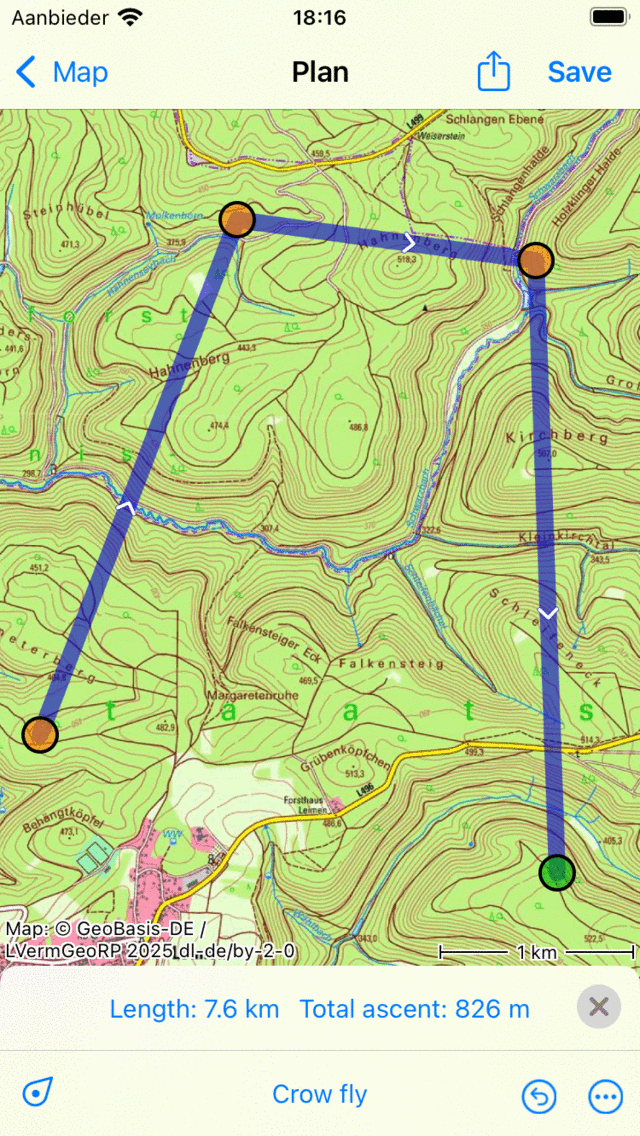
S podaljškom višine bodo načrtovane poti vrane dobile višinski profil.¶
V primeru je načrtovana pot vrane. Na dnu je prikazan celoten vzpon vzdolž poti. Če tapnete skupni vzpon, se prikaže profil višine.
Natančnejši višinski profili za načrtovane poti¶
Podatki o višini, uporabljeni pri podaljševanju višine, temeljijo na zelo natančnih digitalnih modelih terena, pridobljenih z laserskim skeniranjem terena z letali. Navpična in vodoravna natančnost je veliko večja kot v podatkih o višini, ki se uporabljajo v načrtovalcu poti brez podaljšanja višine. Če ste kupili podaljšek višine, bodo višinski profili temeljili na natančnih digitalnih modelih terena. Posledično bo tudi izračunani znesek skupnega vzpona natančnejši.
Ustvarjanje višinskih profilov za poti, ki nimajo višinskega profila¶
Če ste uvozili pot, ki nima poti, se samodejno ustvari profil višine, če odpre te zaslon s podrob nostmi poti. Če je pot dolga, boste morda morali tapniti gumb« Ustvari profil višine«. Lahko traja nekaj časa, preden se prikaže profil višine, ker je včasih treba najprej prenesti podatke o višini.
Ustvarjanje profilov višine terena za zabeležene poti¶
Če ste zabeležili pot, višino določi GPS in/ali barometer naprave. Včasih so podatki o višini, pridobljeni na ta način, precej netočni, z velikimi nihanji. Zato na zaslonu s podrobnostmi poti prikazujemo tudi profil višine terena pod ponovnim profilom višine. Ta profil višine terena bi lahko bil bolj uporaben in daje zanesljivejšo oceno celotnega vzpona. Vendar se včasih profil višine terena zelo razlikuje od dejanskega profila, na primer, ko nekdo prečka most čez dolino. Ta most bo vključen v zabeleženi višinski profil, ne pa tudi v profil višine terena, ki sledi obliki doline.
Višina nad tlemi¶
Še posebej, ko ste v zraku, bi bilo morda zanimivo oceniti višino glede na tla. Višina od GPS (nadmorska višina) je višina glede na povprečno gladino morja. Če od tega odštejete višino terena, boste dobili višino nad tlemi. Če se dotaknete označevalca položaja, si lahko ogledate trenutno višino nad tlemi.
Če ste posneli pot, si lahko na zaslonu s podrobnostmi poti ogledate profil višine nad tlemi. Če je pot zračna, je profil višine nad tlemi že naveden pod profilom višine terena. Če ne, lahko tapnete profil višine, da si ogledate podrobnosti profila, nato pa na vrhu zaslona lahko pogled profila preklopite na višino nad tlemi.
Tehnične podrobnosti podaljška višine¶
Prenos¶
Podatki o višini so shranjeni v ploščicah velikosti 4 km x 4 km. Te ploščice je treba prenesti z našega strežnika in bodo shranjene v vaši napravi. Podatke o višini določene regije lahko prenesete tako, da v zgornjem levem kotu zaslona tapnete« Dostopno brez povezave », da odprete zaslon za prenos zemljevida. Nato se pomaknite navzdol do dna do razdelka« Višinski modeli«. Tukaj lahko tapnete« Prenesi », da prenesete modele višine za trenutno vidno območje. Odstranite lahko tudi višinske modele, da povrnete prostor za shranjevanje.
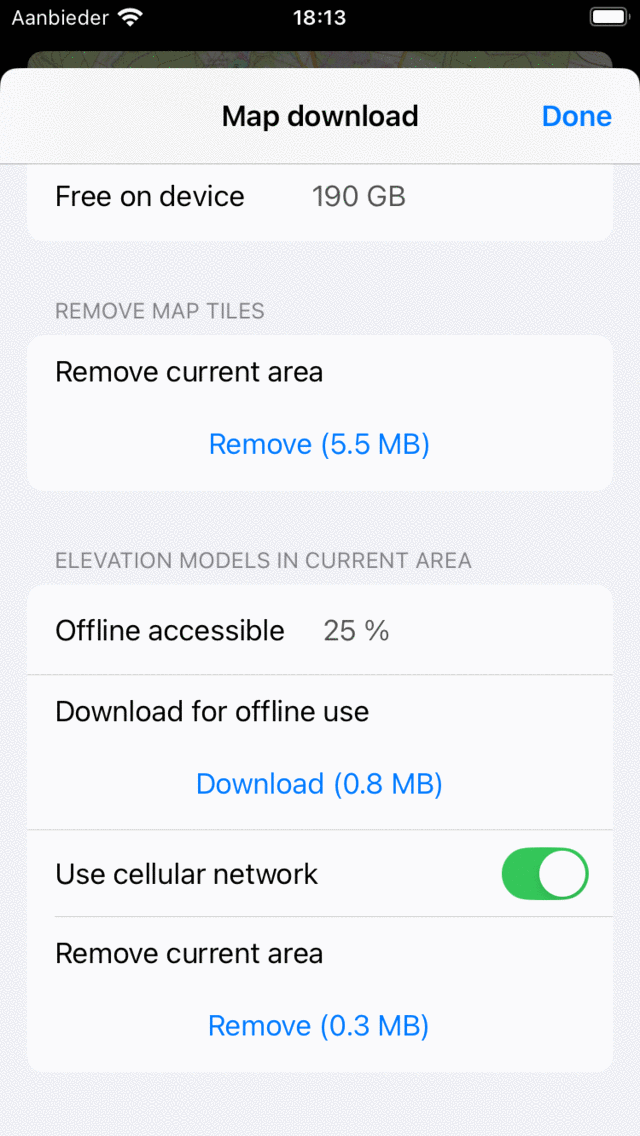
Prenos digitalnih višinskih modelov za uporabo brez povezave.¶
Če ste višinske modele naredili dostopne brez povezave, si lahko ogledate višine in ustvarite profile brez internetne povezave. To lahko preizkusite tako, da napravo začasno postavite v letalski način z onemogočenim wifi.
Natančnost¶
Višine v višinskem podaljšku so pridobljene iz digitalnih modelov terena. To so zelo natančni veliki nabori podatkov, kjer se višine običajno določijo na vsakih 1 m z laserjem iz letala. V prvotnem naboru podatkov so višine natančne do približno 0,1 m, vendar smo natančnost nekoliko zmanjšali na prefinjen način, da bi dobili velikost podatkov, ki jo je mogoče upravljati za aplikacijo. Naša zahtevana natančnost je: 95% višin se razlikuje manj kot 0,5 m od prvotne meritve. To je popolna natančnost za dejavnosti na prostem, ni opazna vsaka izboklina, majhni nasipi pa so.
Privatnost¶
Za določitev višine z višinskim podaljškom se najprej določi potrebna višinska ploščica 4 km x 4 km. Če ploščica ni shranjena v vaši napravi, se samodejno prenese z našega strežnika. Nato se višina določi iz te višinske ploščice na vaši napravi. Nikoli ne bomo poslali koordinate našemu strežniku. Višinski podaljšek je zelo prijazen do zasebnosti, tako ali tako ne moremo videti položajev vaših točk ali poti, če določite višino ali višinski profil.